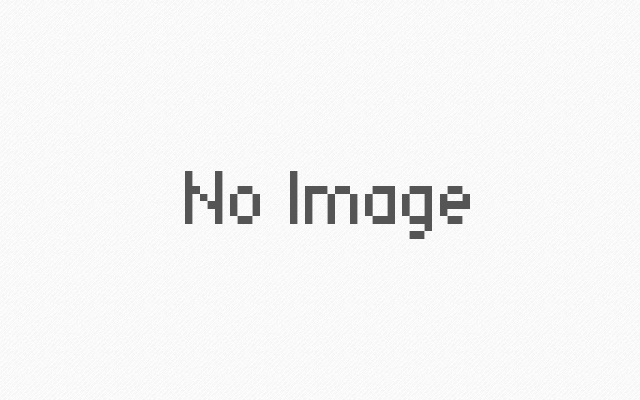[PC設定]PCがネットワークに頻繁に繋がらなくなる
カテゴリー:PC
タグ:
ここ2、3日の話ですが、Macが頻繁にネットワークに繋がらなくなる問題が発生していました。
内容としては、
・普通にインターネットできていたのに突然繋がらなくなる
・ブラウザ(Chrome)の表示は「ホストを解決しています」のままになり、しばらく経つと「インターネットに接続できません」といった表示になる
・PCを再起動すると繋がるようになるが、またしばらく経つとだめになる
・同じLAN内の他のPCやスマホではネットワークに繋がる
です。
色々調べてみましたが、原因は単純なところにありました・・
スマホのローカルIPアドレスとかぶっていた
家で使っているPCはローカルのテスト環境も兼ねているので、ローカルIPを固定するようにしています。
具体的には「192.168.2.100」で固定しているのですが、それがなぜかスマホでも同じローカルIPになっていたのでした。
複数の端末で同じローカルIPが衝突していると、正常にネットワークが繋がらなくなってしまいます。
PCの方は上記IPで固定しているので、スマホの方はかぶらないように「192.168.2.110」の内容に設定したら問題は解決しました。
スマホでのローカルIP固定方法
Android4.2.2で試した方法です。
設定するには無線LANのパスワードが必要になるのでご注意ください。
ていうかそもそもローカルIPってなに!?
家や会社で無線LANに繋げると、それぞれの端末に固有のローカルIPアドレスというものが割り振られるようになっています。
それが今回たまたま重複してしまい、問題が発生していたのでした。
まずはスマホのローカルIPを確認
「設定」画面の「Wi-Fi」をタップします。
ずらーっとアクセスポイントの一覧が表示されるかと思うので、現在使っているアクセスポイントをタップします。
接続状況とか電波強度とかが表示されるかと思うのですが、その中のIPアドレスというのが、現在のローカルIPです。
スマホのローカルIPを固定する
上記手順のあと、切断をタップします。
アクセスポイントの一覧が表示されるので、再度現在使っているアクセスポイントをタップします。
パスワードは入力し直します。
下の方にスクロールすると「詳細オプションを表示」というチェックボックスが表示されるので、チェックを入れます。
さらに下の方に「IP設定」という項目があるので、DHCPから静的に変更します。
すると、下の方に設定項目が増えるので、「IPアドレス」の内容をタップして書き換えます。
使っているルーターによって最初の3桁は微妙に変わるのですが、自分の場合は「192.168.2.110」で設定しました。
最後の桁は3〜254の範囲で設定すれば大丈夫かとは思いますが、小さい数字は既に他の端末に振られている可能性が高いので、大きめの値の方が良いかなとは思います。
PCのローカルIP確認方法
長くなるので確認方法だけ・・
Windowsの場合
コマンドプロンプトを起動します。
「ipconfig」と打ってエンターを押します。
ずらーっと色々表示されますが、「IPv4アドレス」というのが自分のローカルIPです。
Macの場合 (OS X 10.9.4)
一番左上のリンゴマークをクリックします。
システム環境設定という項目をクリックします。
ネットワークという項目をクリックします。
ネットワークのステータスが表示されるかと思うのですが、その中の「状況」というところにのっています。
「Wi-Fiは○○に接続していて、IPアドレスはxx.xx.xx.xxが設定されています。」
というような感じで表示されているかと思います。
以上です。
この問題はWindowsでもMacでもどの端末でも起こりうる問題かと思います。
思った以上に長くなってしまった!